Mit der Advanced-Lizenz verfügbar.
Zusammenfassung
Berechnet einen geometrischen Schnittpunkt der Eingabe-Features und Update-Features. Die Attribute und die Geometrie der Eingabe-Features werden durch die Update-Features in der Ausgabe-Feature-Class aktualisiert.
Bild
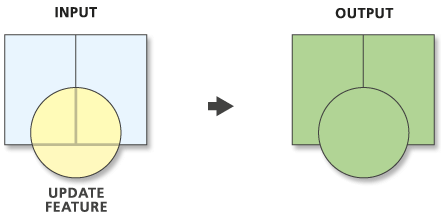
Verwendung
Die Eingabe-Features müssen Polygone sein.
Die Eingabe-Feature-Class wird nicht durch dieses Werkzeug geändert. Die Ergebnisse werden in einer neuen Feature-Class gespeichert.
Die Update-Features müssen Polygone sein.
Die Feldnamen der Eingabe-Feature-Class und der Update-Feature-Class müssen übereinstimmen.
Wenn in der Update-Feature-Class eines (oder viele) der Felder in der Eingabe-Feature-Class fehlen, wird der Feldwert der Eingabe-Feature-Class für die fehlenden Felder aus der Ausgabe-Feature-Class entfernt.
Wenn der Parameter Grenzen im Dialogfeld deaktiviert ist (oder im Skript bzw. in der Befehlszeile NO_BORDERS festgelegt wurde), werden die Polygongrenzen am äußeren Rand der Update-Features gelöscht. Die Attribute der Update-Features, die Eingabe-Features überlagern, werden den Polygonen in der Ausgabe-Feature-Class zugeordnet, auch wenn die Außenkanten einiger Update-Polygone verworfen werden.
Die Attributwerte der Eingabe-Feature-Classes werden in die Ausgabe-Feature-Class kopiert. Wenn es sich bei der Eingabe jedoch um Layer handelt, die mit dem Werkzeug Feature-Layer erstellen erstellt wurden, und die Option Verhältnismethode verwenden eines Feldes aktiviert ist, wird ein Verhältnis zum Eingabe-Attributwert berechnet. Ist die Option Verhältnismethode verwenden aktiviert, stellen die Attribute des resultierenden Features bei jeder Teilung eines Features in einem Überlagerungsvorgang ein Verhältnis des Attributwertes des Eingabe-Features dar. Der Ausgabewert basiert auf dem Verhältnis, in dem die Eingabe-Feature-Geometrie geteilt wurde. Falls die Geometrie z. B. in gleiche Teile geteilt wurde, wird dem Attributwert jedes neuen Features der halbe Wert des Attributwerts des Eingabe-Features zugewiesen. Verhältnismethode verwenden gilt nur für numerische Feldtypen.
Dieses Werkzeug verwendet einen Kachelvorgang, um beim Verarbeiten sehr großer Datasets eine bessere Performance und Skalierbarkeit zu erzielen. Weitere Informationen finden Sie unter Geoverarbeitung mit großen Datasets.
Dieses Werkzeug kann selbst dann Multipart-Features in der Ausgabe erstellen, wenn es sich bei allen Eingaben um Singlepart-Features handelt. Wenn Multipart-Features nicht erwünscht sind, verwenden Sie für die Ausgabe-Feature-Class das Werkzeug Multipart in Singlepart.
Syntax
Update_analysis (in_features, update_features, out_feature_class, {keep_borders}, {cluster_tolerance})| Parameter | Erläuterung | Datentyp |
in_features | Die Eingabe-Feature-Class oder der Eingabe-Feature-Layer. Es muss sich um Polygon-Features handeln. | Feature Layer |
update_features | Die Features, die zum Aktualisieren der Eingabe-Features verwendet werden. Es muss sich um Polygon-Features handeln. | Feature Layer |
out_feature_class | Die Feature-Class, die die Ergebnisse enthält. Hierbei darf es sich nicht um dieselbe Feature-Class wie die der Eingabe-Features handeln. | Feature Class |
keep_borders (optional) | Hiermit geben Sie an, ob die Grenze der Update-Polygon-Features beibehalten wird.
| Boolean |
cluster_tolerance (optional) | Der Mindestabstand zwischen allen Feature-Koordinaten (Knoten und Stützpunkte) sowie die Strecke, die eine Koordinate auf der X- bzw. Y-Achse (oder beiden) verschoben werden kann. | Linear unit |
Codebeispiel
Aktualisieren - Beispiel 1 (Python-Fenster)
Das folgende Skript im Python-Fenster veranschaulicht, wie Sie die Funktion "Aktualisieren" im unmittelbaren Modus verwenden.
import arcpy
arcpy.env.workspace = "c:/data"
arcpy.Update_analysis("city_lots.shp", "data.gdb/flood_levels", "data.gdb/low_lots",
"NO_BORDERS", 0.0003)
Aktualisieren – Beispiel 2 (eigenständiges Skript)
Mit dem folgenden eigenständigen Skript wird veranschaulicht, wie Sie die Funktion "Aktualisieren" bei der Skripterstellung verwenden.
# Name: UpdateZones.py
# Purpose: Update the "lots" feature class with features from "cutzones"
# Import system modules
import arcpy
# Set the workspace
arcpy.env.workspace = "c:/data/city.gdb"
# Set local parameters
inFeatures = "lots"
updateFeatures = "cutzones"
outFeatures = "futurecut"
# Process: Update
arcpy.Update_analysis(inFeatures, updateFeatures, outFeatures, "NO_BORDERS", 0.25)
Umgebung
- Auto Commit
- Qualifizierte Feldnamen
- Standard-Ausgabe-Z-Wert
- M-Auflösung
- M-Toleranz
- Ausgabe-CONFIG-Schlüsselwort
- Ausgabe-M-Domäne
- Ausgabe-XY-Domäne
- Ausgabe-Z-Domäne
- Ausgabe-Koordinatensystem
- Ausdehnung
- Ausgabe hat M-Werte
- Ausgabe hat Z-Werte
- Räumliches Gitter 1 der Ausgabe
- Räumliches Gitter 2 der Ausgabe
- Räumliches Gitter 3 der Ausgabe
- XY-Auflösung
- XY-Toleranz
- Z-Auflösung
- Z-Toleranz
Lizenzierungsinformationen
- ArcGIS for Desktop Basic: Nein
- ArcGIS for Desktop Standard: Nein
- ArcGIS for Desktop Advanced: Ja